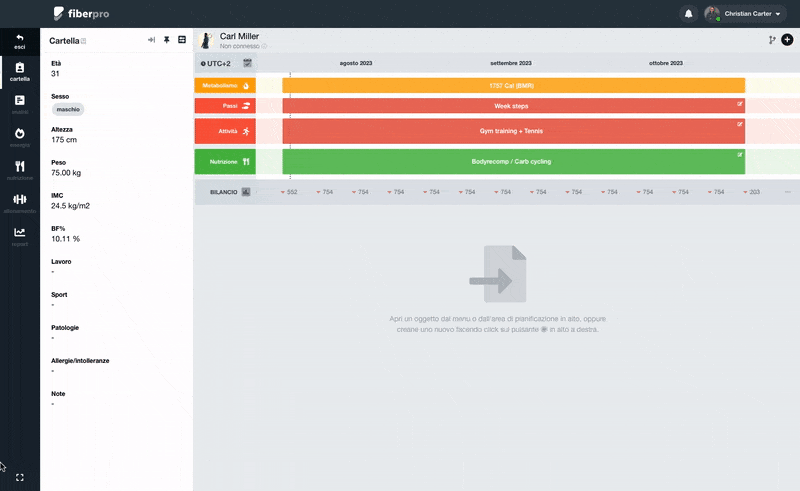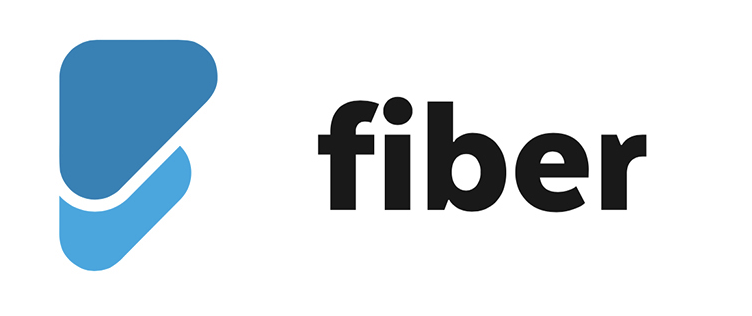L'area di pianificazione
L’area di pianificazione rappresenta lo strumento più importante dell’area di lavoro del cliente, dall’area di pianificazione puoi:
- Visualizzare i programmi attivi di ogni canale del cliente, organizzati sulla timeline o calendario
- Modificare rapidamente data inizio/fine (periodo) dei tuoi piani attivi
- Accedere al menu di un piano per aprire/disattivare/clonare il programma
- Valutare il bilancio energetico medio giornaliero/settimanale o in un intervallo personalizzato
- Visualizzare il dettaglio giornaliero del bilancio energetico
Vengono elencate passo per passo tutte le operazioni che puoi effettuare:
1. Fuso orario del cliente e Oggi
- Indica le ore di fuso orario del cliente rispetto UTC
- Indica l’ora corrente del cliente (tooltip)
- Fai click per centrare la timeline dell’area di pianificazione sull’oggi del cliente
- La linea tratteggiata indica l’oggi centrato sul fuso orario del cliente

2. Ridimensionare un piano attivo
Per le operazioni che riguardano la modifica del periodo di validità di un programma valgono le regole descritte al punto: Programma: struttura generale.
Ridimensionare la dimensione di un box di un piano attivo corrisponde a modificare la data di inizio o fine di quest’ultimo, nell’esempio viene modificata la data di fine.
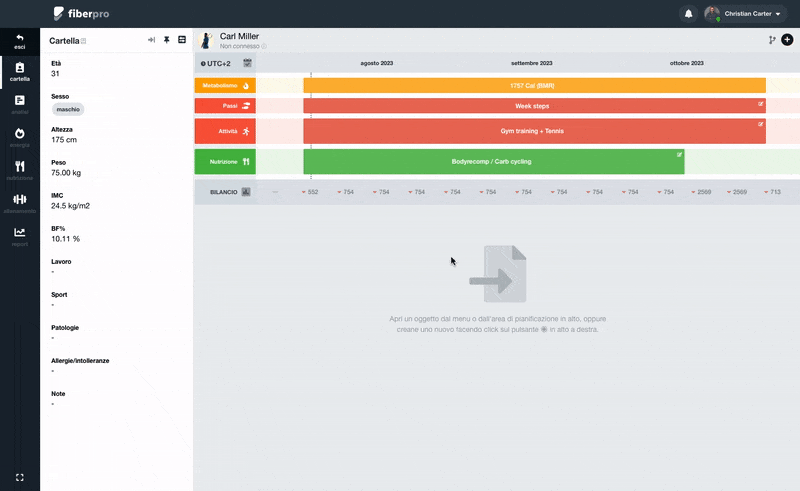
3. Spostare un piano attivo
Per le operazioni che riguardano la modifica del periodo di validità di un programma valgono le regole descritte al punto: Programma: struttura generale.
Spostare il box di un piano sul calendario corrisponde a modificare data di inizio e data di fine.
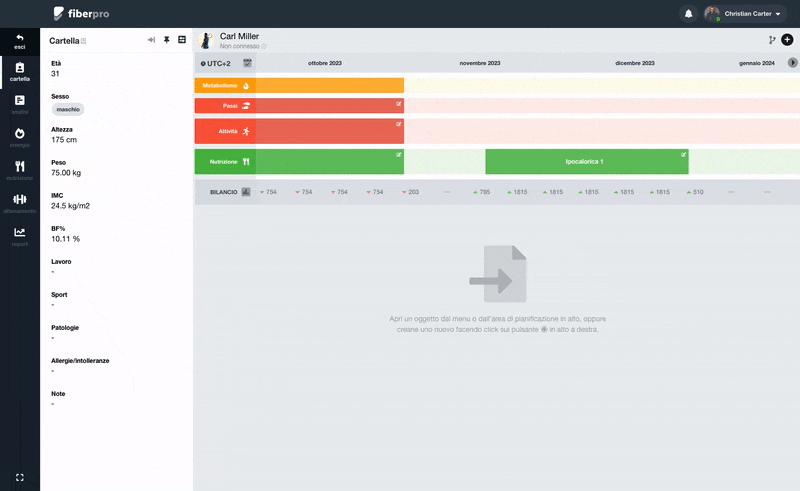
4. Aprire un piano dall’area di pianificazione
É possibile aprire un programma direttamente dal calendario, selezionandolo con un click e facendo click su apri dal menu a comparsa accessibile dall'angolo in alto a sinistra.
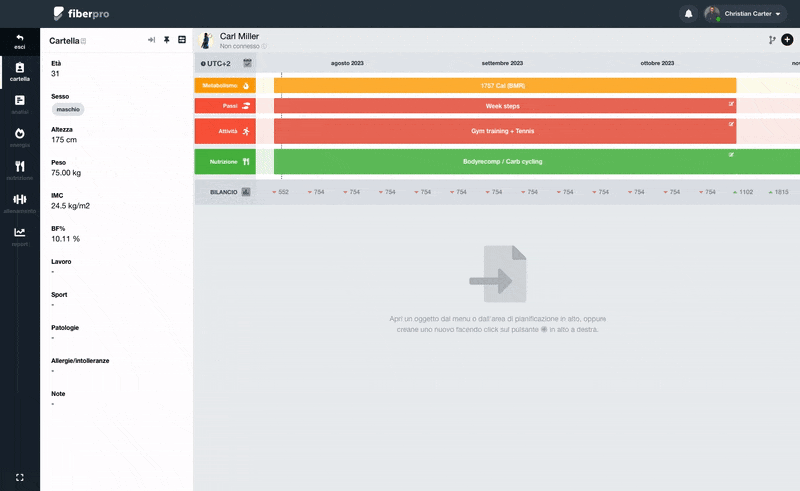
5. Clonare un piano dall’area di pianificazione
É possibile clonare un programma direttamente dal calendario, selezionandolo con un click e facendo click su copia come nuovo dal menu a comparsa accessibile dall'angolo in alto a sinistra.
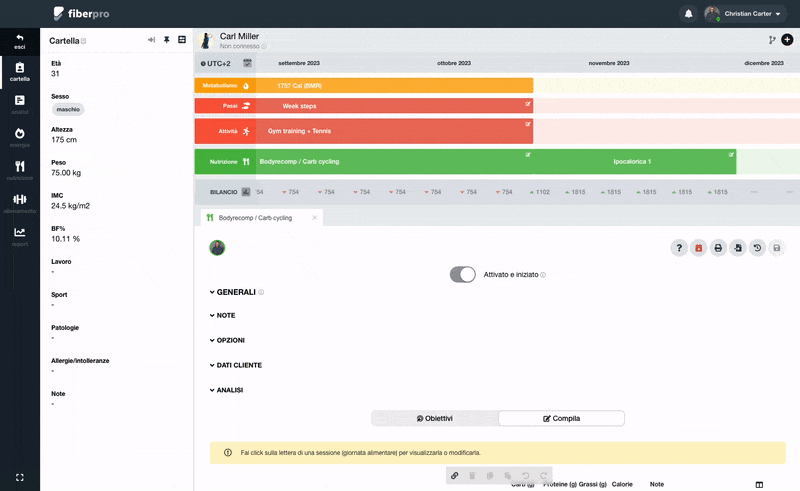
6. Disattivare un piano dall’area di pianificazione
Per maggiori informazioni riguardo la disattivazione/eliminazione di un programma consulta il punto: Disattivare/Eliminare un programma.
É possibile rimuovere un programma dall'area di pianificazione (disattivarlo), selezionandolo con un click e facendo click su disattiva dal menu a comparsa accessibile dall'angolo in alto a sinistra.
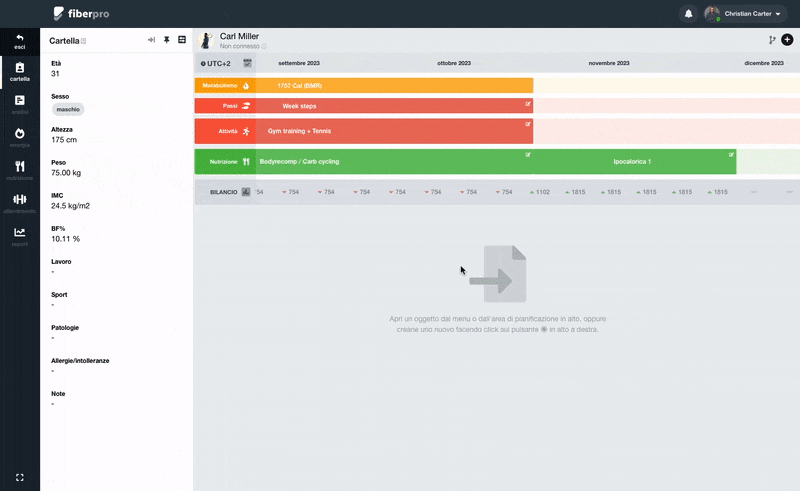
7. Valutare il bilancio energetico giornaliero medio (della settimana)
- In basso, nella sezione “Bilancio”, viene mostrato il bilancio energetico giornaliero medio della settimana (in rosso se negativo, in verde se positivo).
Esempio: se il bilancio energetico totale della settimana è di +1500Cal, il bilancio energetico medio giornaliero è +1400Cal / 7 = 200Cal. - Se posizioni il puntatore sopra il valore, viene mostrato, nel tooltip, il bilancio energetico totale settimanale

8. Valutare il bilancio energetico giornaliero medio (intervallo personalizzato)
Puoi selezionare un intervallo personalizzato di date, cliccando sull'intestazione contenente i mesi dell'anno, per analizzare il bilancio.
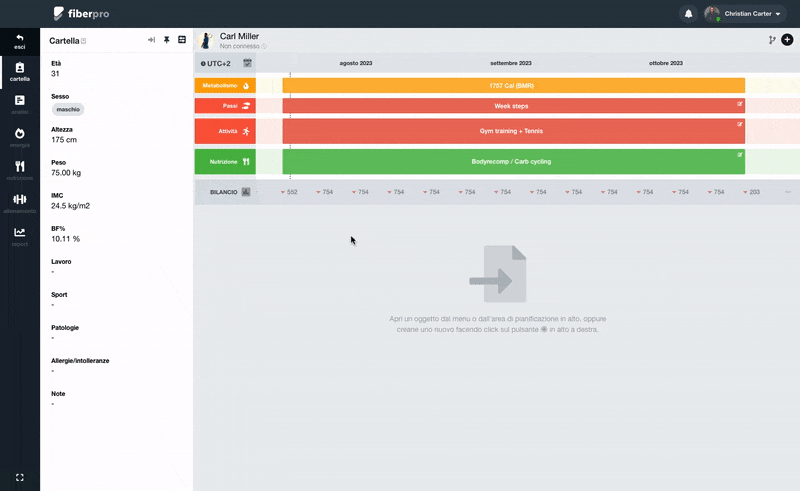
9. Visualizzare il dettaglio del bilancio energetico
Dopo aver selezionato un intervallo personalizzato di date, puoi fare click sul pulsante zoom (in basso), per espandere il dettaglio del bilancio energetico.
In questo modo potrai visualizzare, per ogni canale di lavoro: dispendi energetici, introiti energetici, tag delle sessioni assegnate al giorno della settimana, macronutrienti, bilancio energetico giornaliero, disponibilità energetica (EA).